XMデモ口座の開設方法を徹底解説!デモ口座のメリットやおすすめの使い方、ログインできない時の対処法まで

XM(XMTrading)では、入金不要でトレードできる練習用のデモ口座があります。
そんな方に向けて、本記事では現役トレーダーの筆者がデモ口座を使うメリットや開設方法をくわしくご紹介します。
XMを始めたての初心者の方やこれからXMを始めたい方は、いきなり自己資金を使って損をしないように、デモ口座を有効活用しましょう。
XMのデモ口座とは?リアル口座との違い
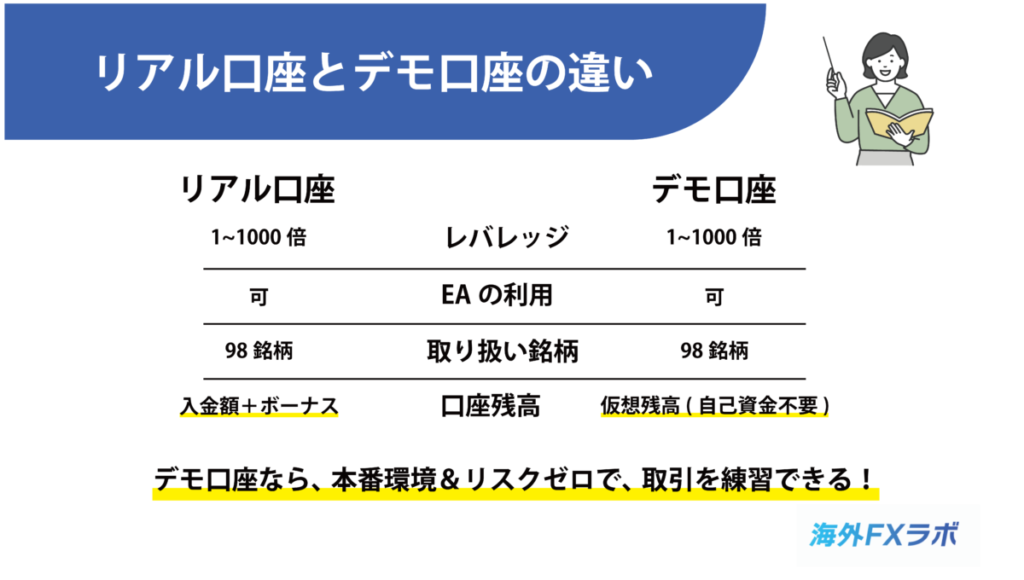
XMのデモ口座を利用すれば、本番の環境でトレードの練習ができます。
リアル口座とデモ口座の主な違いは、この3つです。
- サーバーが異なるため、約定力・スプレッドに差が出る
- マイクロ口座が利用できない
- 心理状況が全く異なる
サーバーが異なるため、約定力・スプレッドに差が出る
デモ口座とリアル口座は、サーバーが置かれている場所が異なります。
サーバーが違うと通信環境が異なるため、約定力やスプレッドに差が出ることがあります。
中・上級者の方やEAを利用する場合は、この違いが大きな差を生む可能性があります。
デモ口座でうまくいったからと言って、本番環境で強気な金額を取引しないよう気をつけてください。
XMの約定力について詳しく知りたい方は以下の記事を参考にしてください。

XMのスプレッドについて詳しく知りたい方は以下の記事を参考にしてください。

マイクロ口座が利用できない
XMのリアル口座には4種類の口座タイプがありますが、デモ口座ではマイクロ口座が利用できません。
| リアル口座 | デモ口座 | |
|---|---|---|
| 口座タイプ (MT4) | ・マイクロ ・スタンダード ・Zero ・KIWAMI極 | ・スタンダード ・Zero ・KIWAMI極 |
| 口座タイプ (MT5) | ・マイクロ ・スタンダード ・Zero ・KIWAMI極 | ・スタンダード ・Zero |
| 口座残高 | 入金額+ボーナス | 1万円~500万円の仮想残高 (自己資金不要) |
| 口座数 | 8個まで | 5個まで |
| ボーナス | あり | なし |
初めからマイクロ口座を使いたい方は、デモ口座ではなくリアル口座開設をしましょう。
XMで追加口座を作れば、異なる口座タイプで取引できるため、まずはデモ口座としてスタンダード口座を作っても良いでしょう。
XMの口座タイプについて詳しく知りたい方は、こちらの記事で詳しく解説しています。

メンタル面が全く異なる
デモ口座は自分の資金がリスクに晒されていないため、メンタル面が全く異なります。
そのため、自己資金では挑戦できないようなトレードを試せるというメリットがあります。
例えば、以下のようなトレードに挑戦できます。
- 含み損にストレスがないため、塩漬けできる
- 損切りにストレスがないため、正しく損切りできる
- ノーリスクのため、ルール外のトレードが増える
ただし、デモ口座での実績を鵜呑みにし、リアル口座でいきなり大きなロットをはらないよう注意しましょう。
デモ口座を開設する3つのメリット
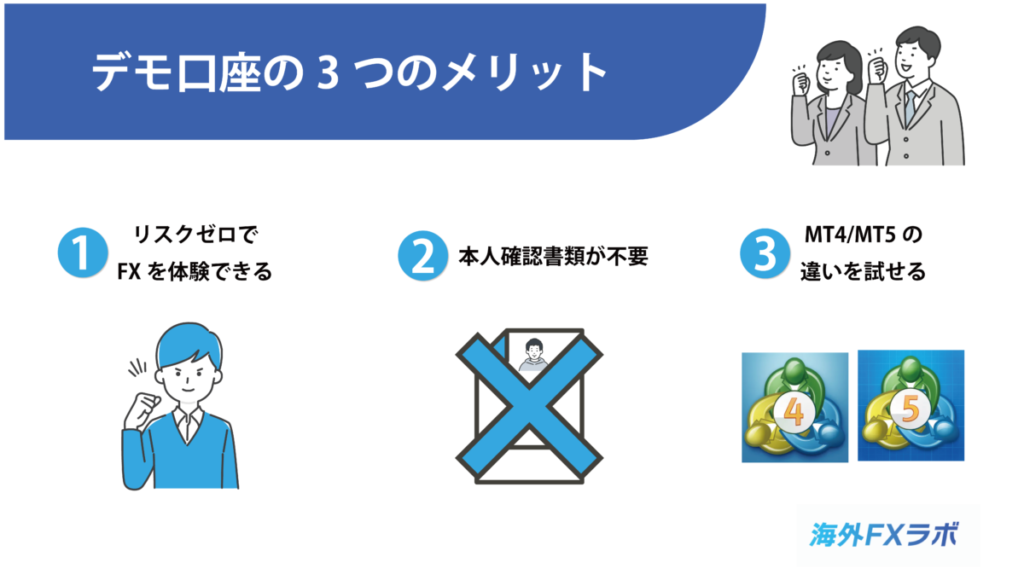
XMのデモ口座には、リアル口座にはないメリットが3つあります。
メリット1.リスクゼロでFX取引を体験できる
XMのデモ口座では、ほぼリアル口座と同じ取引環境でトレード練習ができます。
仮想の資金を利用したトレードのため、リスクゼロで以下ができます。
- 初心者のトレード練習
- 中・上級者のトレード手法検証
- 自動売買(EA)のテスト運用
メリット2.面倒な本人確認書類が不要
XMのデモ口座は、リアル口座を開設していなくても利用可能です。
さたに、デモ口座は本人確認書類の提出が必要ないため、メールアドレスさえあれば口座開設できます。
- XMを始めたいけど、まずはお試しで使ってみたい
- とりあえず体験したいだけなのに、本人確認書類が面倒
このような方には、デモ口座を強くおすすめします。
メリット3.MT4/MT5の違いを試せる
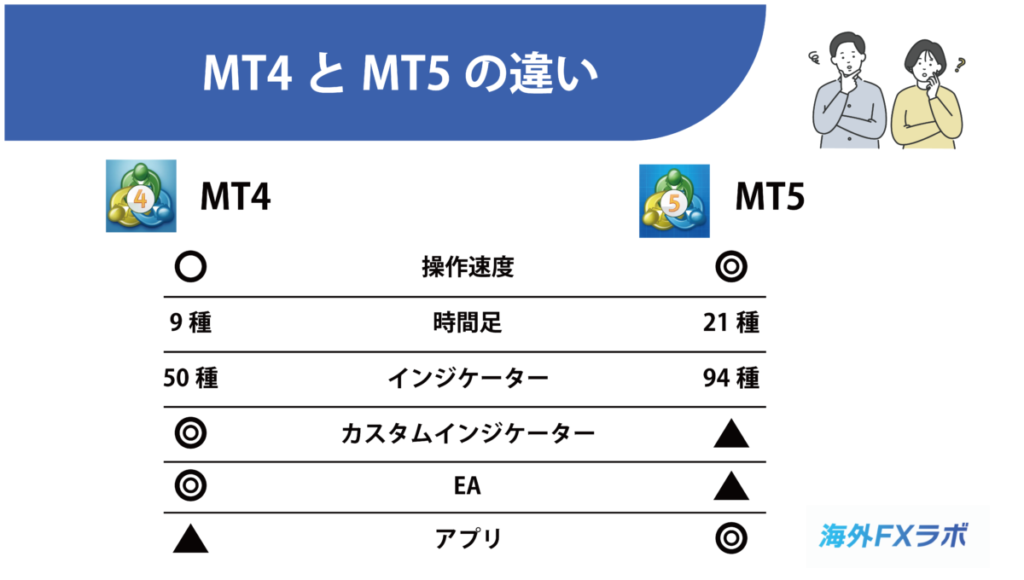
XMのデモ口座では、リアル口座と同じ取引ツール「MT4(メタトレーダー4)/MT5(メタトレーダー5)」を使用しています。
デモ口座はマーケットの動きをリアルタイムに反映しているため、MT4/MT5の値動きをリアルに体感できます。
MT4とMT5は、以下の表のように様々な違いがあります。
少し前まではMT4の利用者が多かったのですが、最近はMT5の開発が進みとても使いやすくなっているため「これからFXを始める」という方にはMT5がおすすめです!
| 機能 | MT4 | MT5 |
|---|---|---|
| 開発状況 | 開発終了 | 開発継続中 |
| 動作速度 | MT5より遅い | MT4より速い |
| 時間足 | 9種類 | 21種類 |
| 注文方法 | 成行、ストップ、リミット | 成行、ストップ、リミット ストップリミット |
| 部分約定 | ||
| カスタムインジケーター | 多い | 少ない |
| EA(自動売買)の種類 | 多い | 少ない |
デモ口座は1つだけでなく、最大5個まで作れます。
2個のデモ口座を作って、それぞれMT4とMT5を使えば「自分にどちらが使いやすいか」を実際にトレードしながら比較できます。
XMのMT4やMT5について詳しく知りたい方は以下の記事を参考にしてください。
XMでデモ口座を開設する方法
デモ口座の開設は本人確認書類の提出も必要ないため、たった1分で開設できます!
- デモ口座開設申請フォームから個人情報を登録する
- 取引口座詳細を登録する
- 口座のパスワードを設定する
- メールアドレスを認証する
手順1.デモ口座開設申請フォームから個人情報を登録する
デモ口座開設申請フォームを開き、個人情報を入力します。
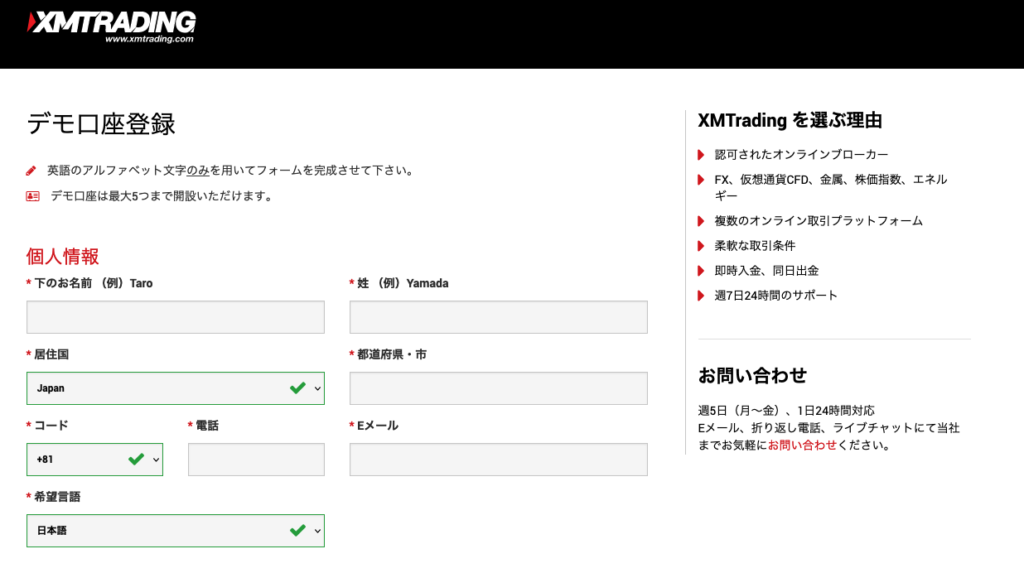
記載内容は、全てアルファベット表記で入力しましょう。
- 山田 太郎 → Yamada Taro
- 東京都港区 → Minato-ku Tokyo
手順2.取引口座詳細を登録する
次に、取引口座詳細の情報を選択します。
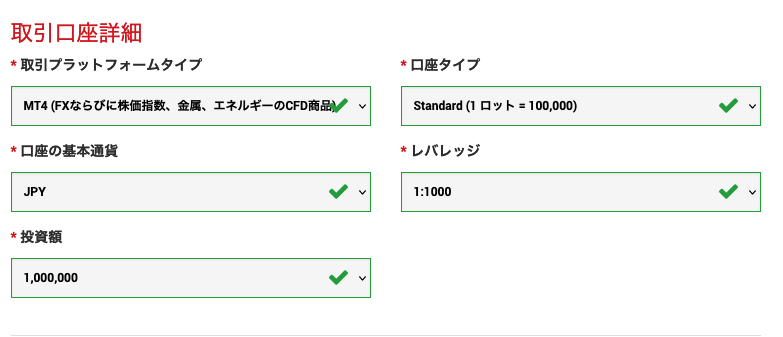
手順3.口座のパスワードを設定する
最後にパスワードを設定して終了です。
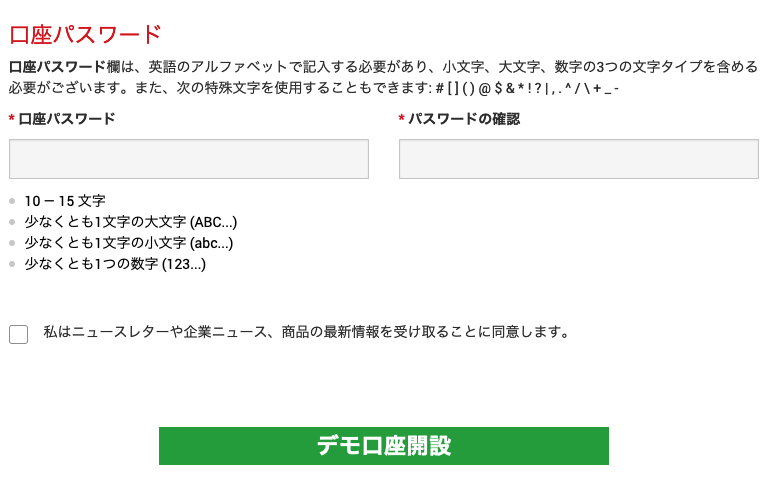
「口座パスワード」「パスワードの確認」に、希望するパスワードを入力してください。
XMからのメールマガジン受信を同意する場合はチェックボックスにチェックを入れ、デモ口座開設をクリックしてください。
ちなみに、メールマガジンの受信はチェックしなくてもデモ口座の開設は可能です。
手順4.メールアドレスを認証する
登録したEメール宛てに確認メールが届きます。
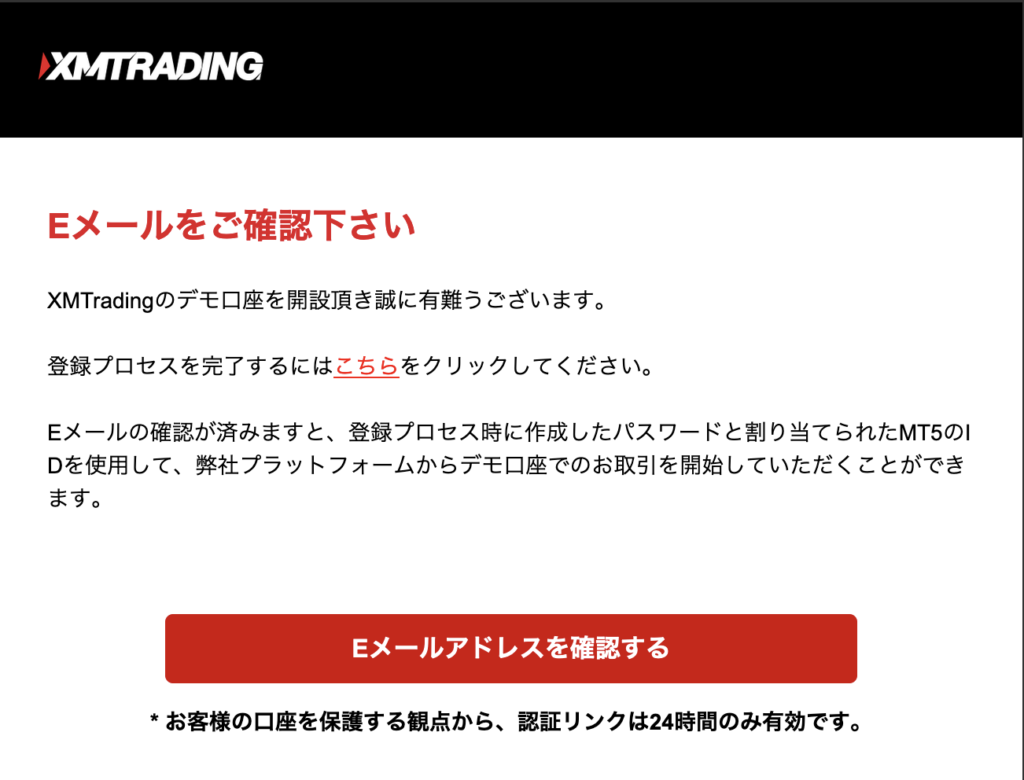
メール内の「こちら」、または「Eメールアドレスをご確認する」をクリックすると、デモ口座開設完了です。
デモ口座IDが発行され、デモ口座でトレードが可能になります。
XMのデモ口座に関するよくある質問
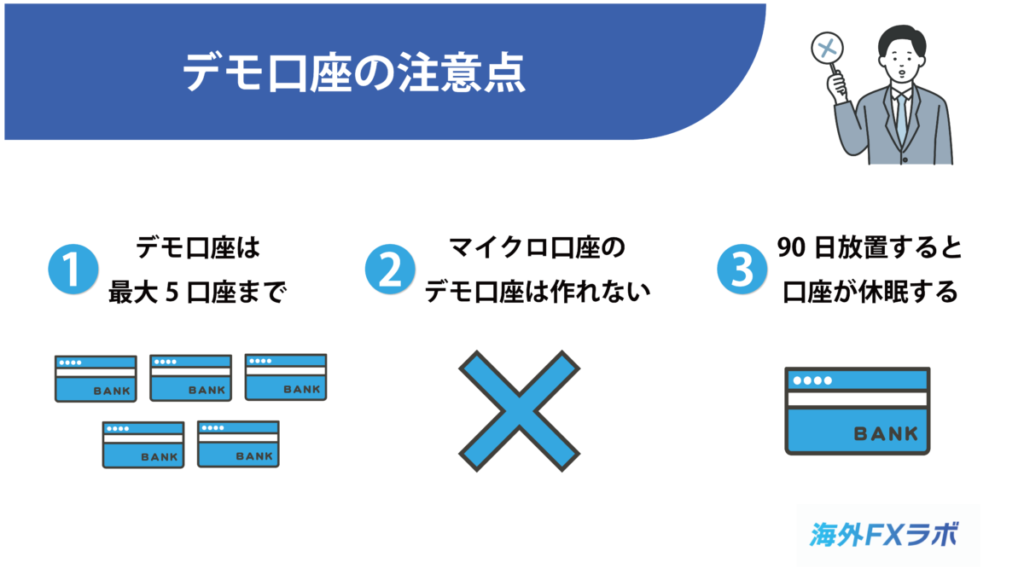
デモ口座に係る質問を下記にまとめました。
デモ口座は何個まで作れる?
デモ口座は、最大5口座まで開設できます。
同一のメールアドレスにつき最大5口座までのため、5口座以上のデモ口座を開設したい場合は、別のメールアドレスを利用すれば5口座以上登録することができます。
つまり正確には「メールアドレスの数×5口座」まで作れます。
今は無料でメールアドレスも作れるため、実質無限に作れるとも言えるでしょう。
デモ口座でもすべての口座タイプを試せる?
デモ口座では、唯一マイクロ口座だけは利用できません。
また、デモ口座のKIWAMI極口座はMT4のみでの利用となっています。
| リアル口座 | デモ口座 | |
|---|---|---|
| MT4 | ・マイクロ ・スタンダード ・Zero ・KIWAMI極 | ・スタンダード ・Zero ・KIWAMI極 |
| MT5 | ・マイクロ ・スタンダード ・Zero ・KIWAMI極 | ・スタンダード ・Zero |
XMの口座タイプの特徴やおすすめの口座タイプについて知りたい方は、こちらの記事でくわしく解説しています。

デモ口座の有効期限は?
利用期限は無制限ですが、最終ログインから60日間で口座が休眠します。
休眠前に一回でもログインすれば、そこから更に60日間継続して利用することが可能です。
デモ口座が休眠して使えなくなった場合、デモ口座登録ページから新しく口座開設すればトレードを再開できます。
5つの口座全てが凍結した場合でも、違うメールアドレスで登録することで新たに5口座開設できるため、デモ口座の運用にあまり神経質になる必要はありません。
デモ口座の残高はリセットできる?その方法は?
XMのデモ口座残高は、マイページ等でリセットできません。
リセットしたい場合はXMサポートに連絡する必要があります。
- デモ口座残高をリセットしたい旨
- 希望残高:○○円(またはドル)
- デモ口座ID:○○
- 登録アドレス:○○@○○
XMサポートにはライブチャットまたはメールで連絡可能です。
サポートデスクには多数の日本人スタッフが在籍しており、日本語でのやりとりが可能です。
そのため国内FX会社と同じ感覚で問い合わせをすることができます。
デモ口座のリセットだけでなく、何かわからないことがあれば気軽に質問してみましょう。
| 返信までの時間 | 対応時間 | |
|---|---|---|
| ライブチャット | 即時 | 平日9時〜21時 |
| メール (問い合わせフォーム) | 翌営業日まで | 24時間365日 |
デモ口座にログインできない時の対処法は?
デモ口座にログインできない場合は、以下の原因が考えられます。
- ログイン情報を間違えている
- デモ口座が休眠状態になっている
- MT4/MT5の選択を間違えている
- MT4/MT5のバージョンが古い
ログイン情報が正しいか確認する
「ID、パスワードが間違っています」という表示が出る場合、ログイン情報を手打ち入力ではなく、メールからコピー&ペーストしてみましょう。
意図せずとも大文字小文字の差異や半角スペースが入っている等のミスが考えられます。
デモ口座が休眠状態になっていないか確認する
デモ口座の利用期限は無制限ですが、最終ログインから90日間で口座が休眠します。
一度休眠したデモ口座は、復活させることができません。
デモ口座が休眠して使えなくなった場合、デモ口座登録ページから新しく口座開設すればトレードを再開できます。
MT4/MT5の選択を間違えていないか確認する
デモ口座の取引プラットフォームをMT4にした場合、その口座IDではMT5にログインできません。
その逆でMT5を選択した場合、その口座IDではMT4にログインできません。
自分が選択したプラットフォームを忘れた場合は、デモ口座開設完了時に届いたメールに記載されているので確認しましょう。
MT4/MT5のバージョンが最新か確認する
最新バージョンのMT4/MT5を使用していないと、デモ口座にログインできない場合があります。
一度MT4/MT5をアンインストールし、最新のMT4/MT5をダウンロード/再インストールしてみましょう。
「MT4/MT5のダウンロード/再インストール方法」ついては下記記事を参考にしてください。
通信環境に問題がないか確認する
PCもしくはスマホの通信環境・接続状態が悪い場合、ログインに失敗することがあります。
インターネットの接続状態を確認してみましょう。
時間を置いて再度ログインする(XMのメンテナンス終了を待つ)
稀にXMのサーバーがダウンし、ログインできない場合があります。
その際は、メンテナンスが終了するまで待つしかありません。
時間を置いて再度ログインしてみましょう。
スマホアプリ(XMTrading-Tradexfinアプリ)でデモ口座にログインできない原因は?
XMのスマホアプリであるXMTrading-Tradexfinでデモ口座にログインできない場合も、基本的には前項「デモ口座にログインできない時の対処法」と同様の原因が考えられます。
ただ、XMアプリを利用する場合はMT4/MT5を使用しません。
そのため、MT4/MT5のバージョンを最新にする代わりに、XMアプリをアンインストールし、ダウンロード/再インストールしましょう。
デモ口座のおすすめの使い方は?
リスクゼロでトレードが可能なため、以下の使い方がおすすめです。
- XM独自の取引環境を体験する
- トレード手法の検証に利用する
XMが提供する3種類の口座タイプに対して、デモ口座が開設可能です。
MT4/MT5両者ともデモ口座に対応しています。
実際に自分の資金で取引を行う前に、デモ口座で使用感を確認すると良いでしょう。
また、XMのデモ口座はマーケットの動きをリアルタイムに反映しているため、リアルな値動きを体感できます。
FXの中・上級者の方も、構築したトレード手法を、仮想の資金で検証してみても良いかもしれません。
デモ口座への入金額はいくらがおすすめ?
実際にトレードを行う際の、入金予定額と同額がおすすめです。
デモ口座は仮想の資金を利用しますが、本当に自分の資金を使っていると思ってトレードするのがおすすめです。
初心者の方は特に、取引ロットや残高の増減についてしっかりと分析し、リアル口座で注文ミスやロスカットを起こさないように練習しましょう。
【まとめ】デモ口座を賢く利用し、ノーリスクでトレード経験を積もう!
XMのデモ口座開設は、面倒な本人確認がありません!必要事項の記入だけで1分で開設できます。
デモ口座を利用すると以下のメリットが得られます。
デモ口座を賢く活用し、自分に合った口座タイプや取引手法を見つけてみてください。






